Win10 오류 코드 0xc000000e를 해결하는 방법은 무엇입니까? Win10 오류 코드 0xc000000e에 대한 해결 방법
- 王林앞으로
- 2024-02-11 17:15:321509검색
Win10 오류 코드 0xc000000e는 Windows 10을 시작할 때 발생하는 일반적인 오류 중 하나입니다. 이 오류가 발생하면 시스템이 정상적으로 시작되지 않을 수 있습니다. 다행히도 이 문제를 해결하는 데 도움이 되는 몇 가지 간단한 솔루션이 있습니다. 이 기사에서는 PHP 편집기 Youzi가 시스템을 성공적으로 시작하고 정상적인 사용을 재개할 수 있도록 Win10 오류 코드 0xc000000e를 해결하는 방법을 소개합니다.
1. 오류 코드 0xc000000e
1의 원인을 확인하세요. 부팅 구성 파일 문제
오류 코드 0xc000000e는 종종 부팅 구성 파일(예: BCD 파일)이 손상되거나 잘못 구성되는 것과 관련이 있습니다. 이로 인해 시스템이 시작 시 올바른 운영 체제 경로와 부팅 정보를 찾지 못할 수 있습니다.
2. 하드웨어 문제
이 오류 코드는 하드 드라이브 오류, 데이터 케이블 연결 문제 또는 잘못된 BIOS 설정과 같은 하드웨어 문제와 관련될 수도 있습니다. 이러한 문제로 인해 시스템이 운영 체제를 올바르게 읽고 로드하지 못할 수 있습니다.

방법 1: Windows 설치 미디어를 사용하여 복구
1. Windows 설치 미디어와 USB 설치 드라이브를 준비합니다. 현재 사용 중인 운영 체제 버전과 일치하는지 확인하세요.
2. 컴퓨터를 시작하고 복구 옵션을 선택합니다.
Windows 설치 미디어를 컴퓨터에 넣고 다시 시작합니다. 그런 다음 시작 중에 해당 버튼을 눌러 BIOS 설정 또는 부팅 메뉴로 들어갑니다. 시작 옵션에서 설치 미디어 복구 기능 사용을 선택하세요.
3. 명령 프롬프트를 엽니다
"컴퓨터 복구" 또는 유사한 옵션을 선택한 다음 시스템 복구 옵션을 입력합니다. 여기에서 명령 프롬프트를 찾아서 엽니다. 관리 권한을 얻으려면 관리자 자격 증명을 제공해야 할 수도 있습니다.
4. 열리는 명령 프롬프트 창에서 다음 명령을 입력하고 Enter를 눌러 실행합니다.
bootrec /fixboot
bootrec /fixmbr
bootrec /rebuildbcd
이러한 명령은 부팅 구성 파일, 마스터 부팅 레코드를 복구하고 부팅 구성 데이터를 재생성합니다.
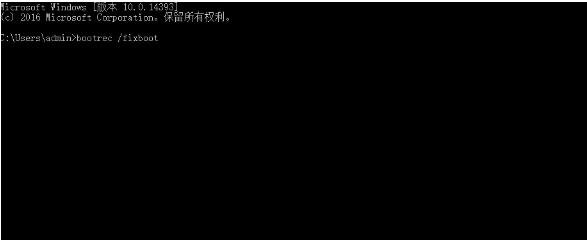
5. 컴퓨터 다시 시작
위 명령을 실행한 후 컴퓨터에서 설치 미디어를 제거하고 컴퓨터를 다시 시작합니다. 시스템이 정상적으로 시작될 수 있도록 0xc000000e 오류가 복구되었는지 확인하세요.
방법 2: 오류 코드 복구 도구 사용
1. 오류 코드 복구 도구를 사용하여 다양한 오류 코드를 복구하는 데 사용됩니다.
2. 원클릭으로 오류 코드를 복구하면 컴퓨터에 어떤 오류 코드가 있는지, 어떤 문제가 있는지 자동으로 감지한 다음 기존 문제를 직접 표시하는 데 도움이 됩니다.
3. 다시 복구를 클릭하면 자동으로 복구됩니다.
4. 수리가 완료되면 컴퓨터를 종료하고 다시 시작하세요.
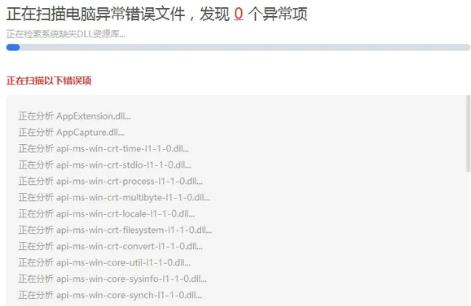
방법 3: 하드 드라이브 및 연결 문제 확인
1. 하드 드라이브 상태 확인
위 단계를 수행해도 오류 코드 0xc000000e의 문제가 해결되지 않으면 하드 드라이브에 결함이 있을 수 있습니다. 이는 디스크 상태를 확인하고 하드 드라이브 진단 도구를 실행하여 확인할 수 있습니다.
2. 연결 문제를 확인하세요
하드 드라이브 데이터 케이블이 단단히 연결되어 있는지 확인하세요. 다른 데이터 케이블이나 연결 포트로 변경해 볼 수도 있습니다.
3. BIOS 설정 확인
컴퓨터의 BIOS 설정을 입력하고 하드 드라이브가 올바르게 인식되고 기본 부팅 장치로 설정되어 있는지 확인하세요. 필요한 경우 BIOS 설정에 대한 자세한 지침은 컴퓨터 제조업체의 설명서나 지원 웹사이트를 참조하세요.
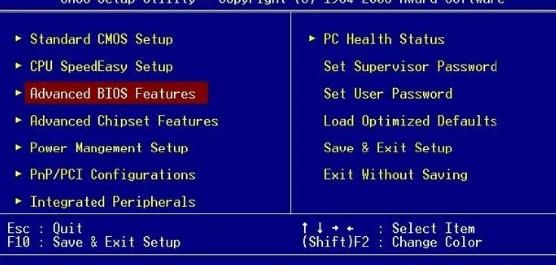
위 내용은 Win10 오류 코드 0xc000000e를 해결하는 방법은 무엇입니까? Win10 오류 코드 0xc000000e에 대한 해결 방법의 상세 내용입니다. 자세한 내용은 PHP 중국어 웹사이트의 기타 관련 기사를 참조하세요!

